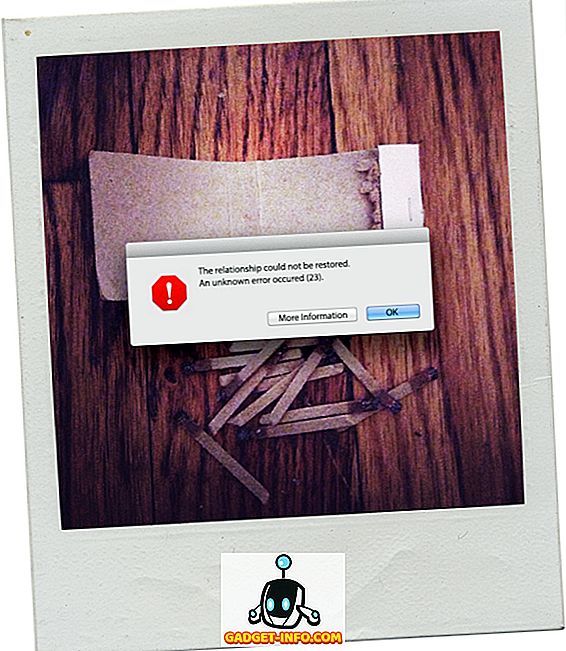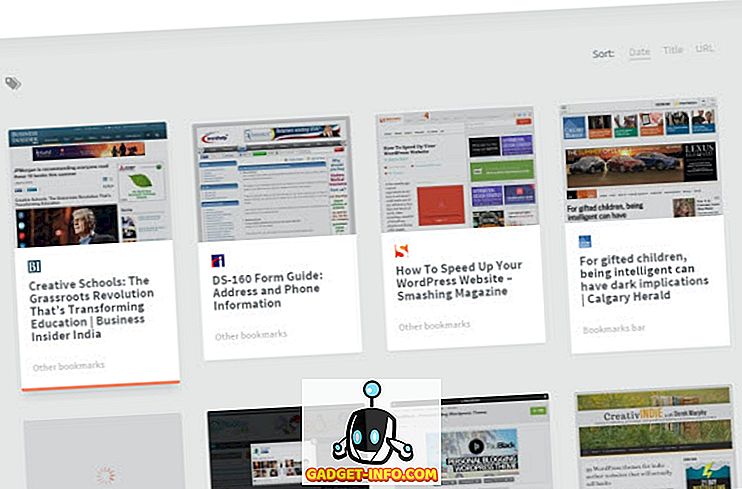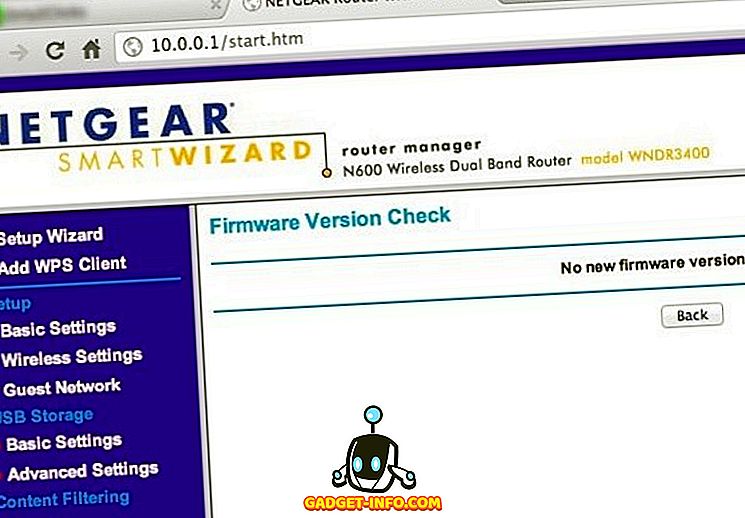Wenn Sie mit Windows arbeiten und über eine Xbox verfügen, haben Sie möglicherweise erwogen, Windows Media Player zu verwenden, um Ihre Bilder, Videos und Musik auf Ihr Fernsehgerät zu streamen. Es ist eine ziemlich nette Einrichtung, besonders für ein Heimnetzwerk.
Das einzige Problem ist, dass manchmal, wenn Sie eine wirklich große Sammlung oder ein Problem mit einigen Ihrer Mediendateien haben, ein Problem auftreten kann, bei dem der Prozess wmpnetwk.exe 100% Ihrer CPU beansprucht! Kein Spaß!
Wenn Sie Windows Media Player öffnen, stellen Sie möglicherweise fest, dass sich der gesamte Computer durchläuft oder das Programm einfach abstürzt. Es gibt einige Gründe, warum dies passieren kann.
Wenn Sie über eine sehr große Sammlung von Videos und Bildern verfügen, lassen Sie den Windows Media Player über Nacht laufen, wenn er zum ersten Mal alle Dateien indiziert. Es kann lange dauern, die Bibliothek beim ersten Mal zu aktualisieren.
Wenn Sie diese hohe CPU-Auslastung auch nach ein paar Tagen erhalten, haben Sie ein anderes Problem. Der Hauptgrund für das hohe CPU-Problem wmpnetwk.exe liegt in einer beschädigten Mediendatei.
Dies wird normalerweise durch eine beschädigte AVI-Datei verursacht. Dies muss jedoch nicht unbedingt der Fall sein. Ich gehe natürlich davon aus, dass Sie die Freigabefunktion von WMP verwenden möchten. Wenn dies nicht der Fall ist, deaktivieren Sie das Media-Streaming (Methode 3), um das Problem zu beheben. Hier sind einige Möglichkeiten, wie Sie dieses Problem lösen können.
Methode 1 - Verschieben Sie Medien aus der Bibliothek
Wenn Sie alle Medien in Windows Media Player behalten möchten, sollten Sie zunächst alles aus den überwachten Ordnern verschieben und dann kleine Teile des Mediums wieder hineinschieben und sehen, wann das Problem auftritt.
Am besten entfernen Sie alle überwachten Ordner aus Windows Media Player, und verschieben Sie alle Medien an einen anderen Ort auf der Festplatte. Gehen Sie schließlich wieder hinein und fügen Sie die überwachten Ordner erneut hinzu (diese sollten leer sein). Prüfen Sie, ob die CPU-Auslastung hoch ist.
Wenn nicht, wissen Sie, dass Ihr Problem in einer der Mediendateien in Ihrer Bibliothek liegt. Sie müssen sie langsam in den überwachten Ordnern ablegen und hoffen, Sie können herausfinden, um welche es sich handelt.
Methode 2 - Deaktivieren Sie Media Streaming
In Windows 7 und 10 können Sie das Media-Streaming deaktivieren, indem Sie zum Netzwerk- und Freigabecenter wechseln und auf der linken Seite auf Erweiterte Freigabeeinstellungen ändern klicken.
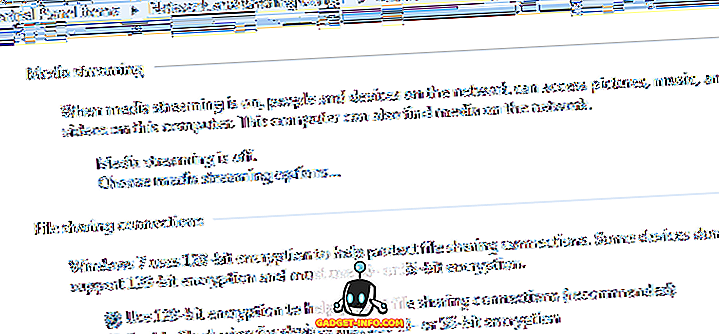
Sie sehen einen Abschnitt namens Media Streaming, den Sie deaktivieren können. Wenn Ihr Computer Teil einer Heimnetzgruppe ist, werden die Optionen für das Media-Streaming hier nicht angezeigt. Stattdessen müssen Sie auf Start klicken, Media Streaming eingeben und auf Media Streaming-Optionen klicken.
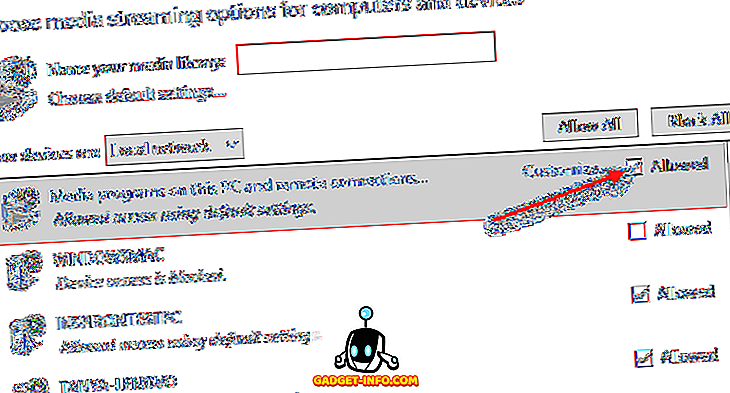
Hier sehen Sie alle Geräte in Ihrem lokalen Netzwerk und ob sie gemeinsam genutzt werden oder nicht. Oben sehen Sie die Medienfreigabeeinstellung für Ihren Computer. Sie können das Kontrollkästchen Zulassen deaktivieren, um die Medienfreigabe für Ihren Computer in einer Heimnetzgruppe zu deaktivieren.
Methode 3 - Setzen Sie WMP Network Sharing Service auf Manual
Die zweite Möglichkeit, dies zu beheben, wenn dies nicht funktioniert, besteht darin, den Dienst auf Manuell statt auf Automatisch zu setzen. Klicken Sie dazu auf Start, dann auf Systemsteuerung, System und Sicherheit, Verwaltung und dann auf Dienste .
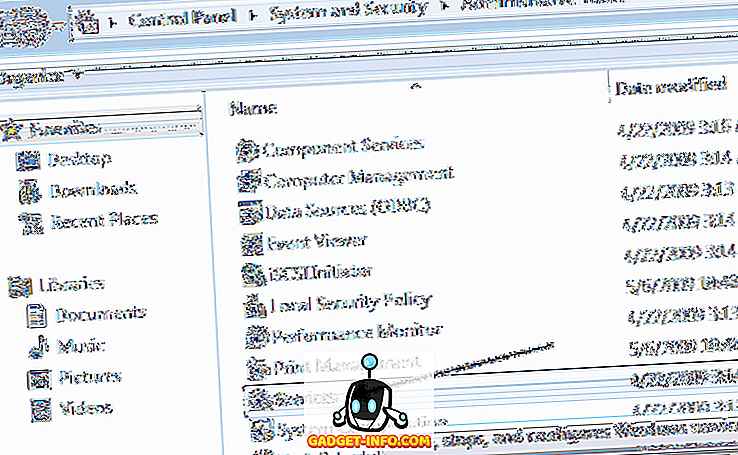
Führen Sie einen Bildlauf zum Windows Media Player-Netzwerkfreigabedienst durch, und doppelklicken Sie darauf.
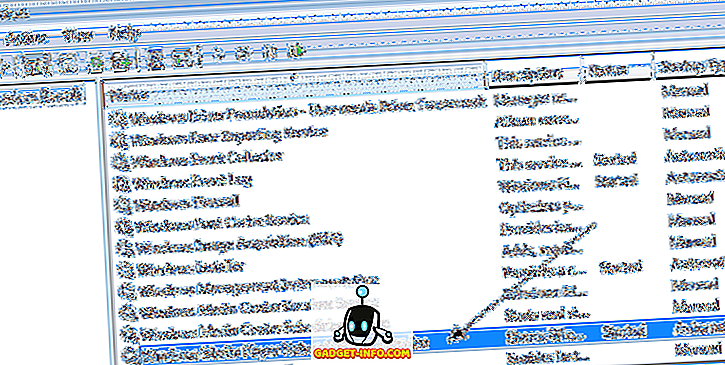
Ändern Sie den Starttyp von Automatisch in Manuell . Klicken Sie dann auf OK, um die Einstellungen zu speichern.
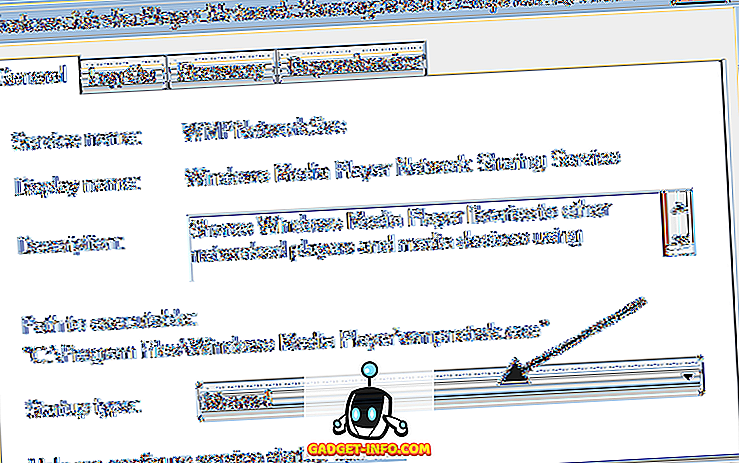
Fahren Sie fort und starten Sie Ihren Computer neu und sehen Sie, ob das Problem behoben ist. Wenn nicht, können Sie die gleichen Schritte oben ausführen, wählen Sie jedoch Deaktiviert statt Manuell . Stellen Sie die Einstellung jedoch nur auf manuell, wenn Sie nicht mit Windows Media Player Medien von Ihrem PC auf Ihr Fernsehgerät streamen möchten. Genießen!